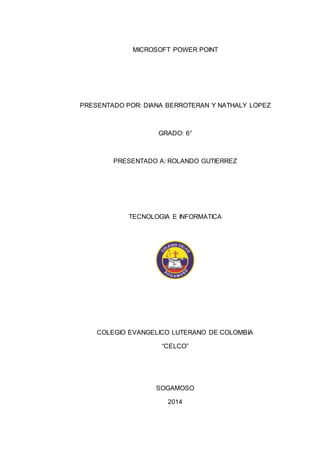Este documento presenta una introducción a Microsoft PowerPoint. Define PowerPoint y sus características principales como barras de herramientas e icono. Explica las diferentes herramientas de la barra como transiciones, animaciones e hipervínculos. También proporciona detalles sobre cómo usar las diferentes herramientas para crear y modificar diapositivas.